Fix 0x80073cf1 Uninstall-fout, pakket niet gevonden
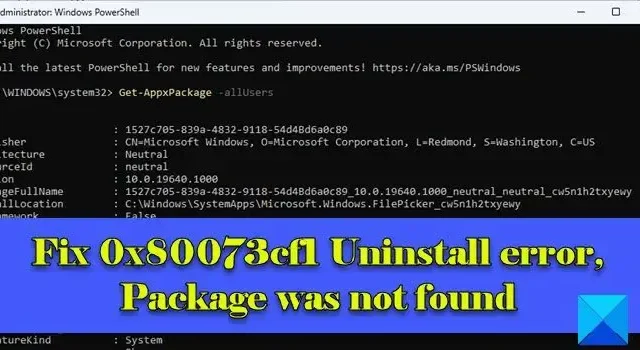
Als u fout 0x80073cf1 tegenkomt, Het pakket kon niet worden gevonden tijdens het verwijderen van een app op uw Windows 11/10 pc, gebruik dan de oplossingen in dit bericht om het probleem op te lossen.
Fout 0x80073cf1 verschijnt wanneer u Remove-AppxPackagecmdlet gebruikt in het PowerShell -opdrachtregelprogramma om een app te verwijderen. De foutmelding zegt:
Remove-AppxPackage: implementatie mislukt met HRESULT: 0x80073CF1, pakket is niet gevonden.
Windows kan [PackageFullName] niet verwijderen omdat de huidige gebruiker
dat pakket niet heeft geïnstalleerd. Gebruik Get-AppxPackage om de lijst met geïnstalleerde pakketten te zien.
Het bovenstaande bericht geeft aan dat de app die u probeert te verwijderen, niet is geïnstalleerd in het huidige gebruikersaccount.
Fix 0x80073cf1 Uninstall-fout, pakket niet gevonden
Fout 0x80073cf1 wordt meestal aangetroffen door gebruikers van Windows-versies die Universal Windows Platform-apps (UWP) met meerdere instanties ondersteunen. Met apps met meerdere instanties kan elke gebruiker op een Windows-besturingssysteem zijn eigen instantie van dezelfde app uitvoeren. Wanneer een gebruiker een instantie probeert te verwijderen die niet is gekoppeld aan het account waarop hij momenteel is aangemeld, kan hij de fout 0x80073cf1 tegenkomen.
Gebruik de volgende oplossingen om fout 0x80073cf1 op te lossen, Het pakket kon niet worden gevonden :
- Schakel over naar een ander gebruikersaccount.
- Specificeer
-allusersparameter metRemove-AppxPackage
Laten we deze in detail bekijken.
1] Schakel over naar een ander gebruikersaccount
U kunt fout 0x80073cf1 tegenkomen, het pakket kan niet worden gevonden als het zich niet in het account bevindt waarbij u bent aangemeld.
Uitvoeren Get-AppxPackage -Name [PackageFullName] -allusersom de lijst met gebruikers te zien die dit pakket hebben geïnstalleerd.
U kunt ook uitvoeren Get-AppxPackage -Name [PackageFullName] -User [CurrentUser]om te zien of het pakket is geïnstalleerd op de huidige gebruikersaccount.
Als de gebruiker het pakket niet heeft, schakelt u over naar een andere gebruiker (die dit pakket heeft geïnstalleerd) en probeert u het pakket te verwijderen.
2] Geef de parameter -allusers op met Remove-AppxPackage
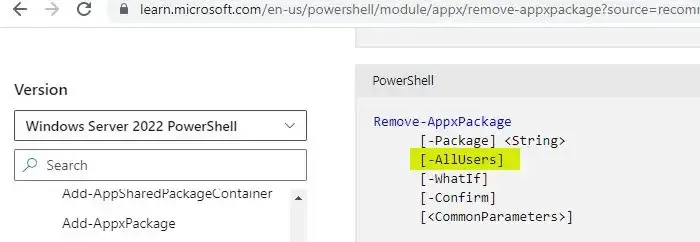
De -allusersparameter met Get-AppxPackageheeft geen effect op Remove-AppxPackage. U moet dus expliciet specificeren -allusersmet Remove-AppxPackage, zelfs als het overbodig lijkt.
De -allusersparameter verwijdert het app-pakket (bovenliggend pakkettype) van alle gebruikersaccounts. Als het een bundel is, gebruik -PackageTypeFiltermet Get-AppxPackageen specificeer de bundel.
Meld u aan als beheerder en voer de opdracht uit met beheerdersrechten. Zorg er ook voor dat u Windows 11 of Windows 10, versie 1809 of hoger gebruikt. De cmdlet kan zonder fouten worden uitgevoerd in eerdere builds, maar werkt nog steeds niet.
- U mag een app-instantie niet verwijderen als het gebruikersaccount is verwijderd.
- U mag een ingerichte app in Windows niet verwijderen (een app die bij uw besturingssysteem is geleverd, zoals Microsoft Edge). Als u een ingerichte app verwijdert met de cmdlet
Remove-appxprovisionedpackageofGet-AppxPackage -allusers | Remove-AppxPackage -Allusers, wordt de reeds geïnstalleerde app-instantie niet verwijderd uit het gebruikersaccount waarbij u bent aangemeld. Het voorkomt alleen dat de app naar nieuwe gebruikersaccounts springt. Als de ingerichte app opnieuw verschijnt in nieuwe gebruikersaccounts nadat u een update hebt geïnstalleerd, kunt u de inrichting van de app ongedaan maken door een registersleutel te maken . - Maak een systeemherstelpunt voordat u PowerShell-cmdlets gebruikt.
Ik hoop dat dit helpt.
Hoe verwijder ik een APPX-pakket uit PowerShell?
Klik met de rechtermuisknop op het WinX-menu en selecteer Terminal (Admin) . Klik op Ja in de prompt Gebruikersaccountbeheer. Typ Get-AppxPackage | Select Name, PackageFullNamein het PowerShell-venster en druk op Enter . U ziet de lijst met geïnstalleerde app-pakketten. Noteer de ‘Naam’ van het APPX-pakket dat u wilt verwijderen. Typ vervolgens Get-AppxPackage [Name] | Remove-AppxPackagein hetzelfde PowerShell-venster en druk op Enter .
Wat is pc-foutcode 0x80073CFA?
Fout 0x80073CFA is een verwijderingsfout die kan optreden wanneer u een Microsoft Store-app probeert te verwijderen van een Windows 11/10-pc. De foutcode gaat vergezeld van een bericht dat zegt: ‘We konden <app-naam> niet verwijderen. De bewerking is niet succesvol voltooid. Probeer het straks nog eens.’ Om fout 0x80073CFA op te lossen, voert u de Windows Store App Troubleshooter uit, maakt u de Microsoft Store-cache schoon of verwijdert u de app met PowerShell.



Geef een reactie